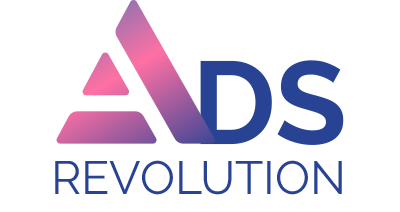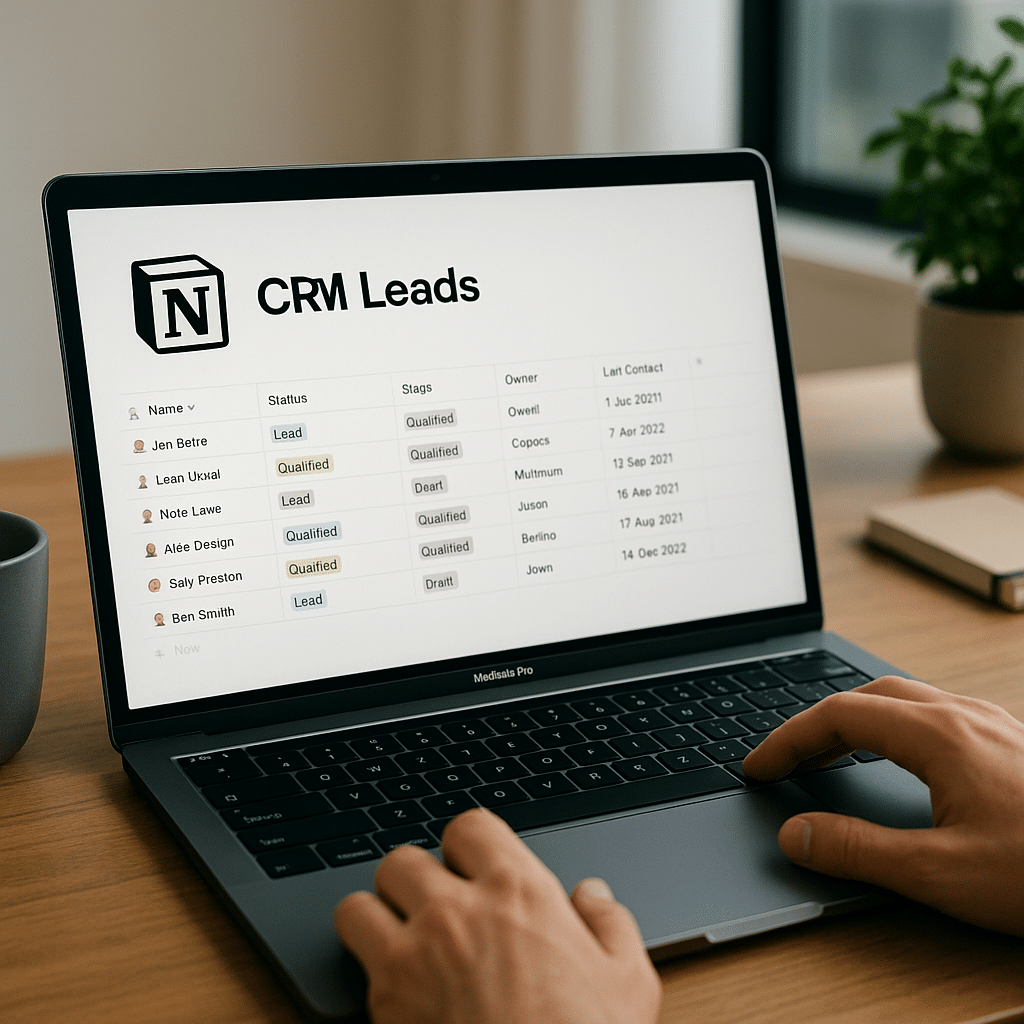Optimisez votre prospection : utiliser Notion comme CRM automatisé pour vos leads
Gérer efficacement vos prospects est un défi majeur pour toute entreprise souhaitant booster son chiffre d’affaires. Plutôt que d’investir dans un CRM coûteux ou complexe, pourquoi ne pas exploiter votre espace Notion ? Polyvalent, personnalisable et accessible, Notion peut devenir un véritable CRM automatisé pour vos leads.
Dans cet article, nous allons vous montrer comment configurer Notion comme CRM interne, sans connaissances techniques préalables. Vous découvrirez les bonnes pratiques pour centraliser votre base de données de contacts, automatiser vos suivis et piloter votre pipeline de vente en toute transparence.
Vous apprendrez à créer des tableaux de bord dynamiques, à segmenter vos prospects, à programmer des rappels automatiques et à intégrer Notion à vos autres outils via Zapier ou Make. Résultat : vous gagnez du temps, limitez les erreurs humaines et augmentez vos conversions.
Que vous soyez un freelance, une start-up ou une PME, cet article pédagogique vous guidera pas à pas. À la fin de votre lecture, vous aurez une structure solide pour suivre vos leads, qualifier vos contacts et optimiser votre prospection commerciale.
Prêt à révolutionner votre gestion de leads ? Suivez le guide pour utiliser Notion comme CRM automatisé pour vos leads et découvrez comment transformer votre espace de travail en une solution de suivi performante, entièrement sur-mesure.
Pourquoi choisir Notion comme CRM automatisé pour vos leads ?
De plus en plus d’équipes optent pour une solution CRM simple et flexible. Notion, initialement conçu comme un outil de prise de notes et de gestion de projets, offre une base de données relationnelle puissante, idéale pour la gestion de contacts et la prospection commerciale.
Voici les principaux avantages à utiliser Notion comme CRM automatisé pour vos leads :
- Coût maîtrisé : abonnement unique pour tous vos collaborateurs.
- Personnalisation : propriétés sur-mesure (statut, source, score de lead, etc.).
- Automatisation légère : rappels, notifications et intégrations externes.
- Interface intuitive : vues Kanban, table, calendrier, timeline.
- Centralisation : tous les échanges, documents et tâches accessibles en un clic.
Comment configurer Notion pour la gestion automatisée de vos prospects ?
1. Création de la base de données de contacts
Commencez par créer une nouvelle page Notion et sélectionnez “Base de données intégrée”. Renommez-la “Leads CRM”. Ajoutez ces propriétés :
- Nom (Titre)
- Email (Email)
- Téléphone (Numéro)
- Statut (Sélecteur) : Prospect, Qualifié, En négociation, Gagné, Perdu
- Source (Sélecteur) : Site web, Réseaux sociaux, Partenaire, Événement
- Score (Nombre)
- Date de contact (Date)
- Responsable (Personne)
2. Personnalisation des propriétés pour un suivi efficace
La clé d’un CRM performant réside dans la qualité des données. Vous pouvez ajouter des champs personnalisés :
- Intérêt (Sélecteur) : Service A, B ou C.
- Priorité (Sélecteur) : Haute, Moyenne, Basse.
- Notes (Texte long) : historique des échanges.
Ces champs vous permettront de segmenter vos leads et d’affiner votre stratégie de relance.
3. Automatisation des tâches et notifications
Pour automatiser votre CRM Notion, utilisez :
- Les rappels intégrés : ajoutez une « Date de relance » et activez le rappel.
- Zapier ou Make : connectez Notion à votre messagerie pour créer automatiquement un lead à chaque nouveau formulaire rempli.
- Templates de tâches : créez un modèle de suivi et dupliquez-le pour chaque nouveau lead.
Les meilleures pratiques pour optimiser votre CRM Notion
Utilisation de templates et modèles
Gagnez du temps en créant des modèles de fiches prospect, de pipeline de vente ou de reporting mensuel :
- Template “Nouveau Prospect” : checklist de qualification.
- Dashboard “Suivi Hebdo” : vue calendrier et tâches.
- Rapport mensuel : tableau de bord avec métriques clés.
Intégration avec d’autres outils (Zapier, Integromat)
Pour renforcer l’automatisation de votre CRM Notion :
- Zapier : déclencher la création d’un lead à partir d’un formulaire Typeform ou Google Forms.
- Make : synchroniser vos contacts Mailchimp ou HubSpot vers Notion.
- API Notion : pour les plus techniques, interagissez avec vos données via des scripts personnalisés.
Analyse et reporting de vos leads
Exploitez les vues et filtres pour générer rapidement des rapports :
| Métrique | Description | Vue Notion |
|---|---|---|
| Nombre de leads | Volume de prospects en cours | Vue Table filtrée par statut |
| Taux de conversion | Leads gagnés vs leads totaux | Formule avec propriétés numériques |
| Délai moyen de conversion | Temps entre contact et signature | Vue Timeline + calcul manuel |
Cas d’usage et témoignages
Exemples concrets d’entreprises
Plusieurs PME et freelances parcourent leurs leads avec Notion :
- Agence marketing : gestion de plus de 300 prospects, filtre par région et secteur.
- Consultant indépendant : suivi personnalisé de chaque prospect avec rappels automatiques.
- Start-up SaaS : pipeline de vente en Kanban pour visualiser l’avancement de chaque opportunité.
Résultats obtenus
Les retours sont unanimes :
- Gain de temps : -30% sur la gestion administrative des leads.
- Meilleure organisation : pipeline clair, relances systématiques.
- Augmentation du taux de conversion : +20% en moyenne après 3 mois d’utilisation.
FAQ sur l’utilisation de Notion comme CRM automatisé
Comment débuter avec Notion CRM pour mes prospects ?
Créez une base de données, ajoutez les propriétés essentielles (nom, email, statut) et personnalisez votre vue. Ajoutez un template de fiches prospect pour gagner du temps à chaque nouvelle entrée.
Peut-on automatiser les rappels dans Notion ?
Oui, ajoutez une propriété « Date de relance » et activez le rappel intégré. Pour des workflows plus poussés, connectez Notion à Zapier ou Make.
Comment synchroniser Notion avec ma boîte mail ?
Utilisez Zapier pour déclencher la création d’un lead lorsqu’un email arrive avec un label spécifique, ou exploitez l’API Notion pour des intégrations sur mesure.
Est-ce que Notion peut remplacer un CRM traditionnel ?
Pour les petites équipes et les projets simples, oui. Notion offre flexibilité et personnalisation. Pour des processus complexes à grande échelle, un CRM dédié peut être nécessaire.
Quel est le coût pour transformer Notion en CRM ?
Un abonnement Team à Notion suffit souvent. Les outils d’intégration (Zapier, Make) ont des plans gratuits avec un nombre limité de tâches mensuelles.
Conclusion
En somme, utiliser Notion comme CRM automatisé pour vos leads est une solution accessible, personnalisable et économique. Vous centralisez vos prospects, automatisez vos relances et visualisez facilement votre pipeline de vente. Que vous soyez freelance ou PME, transformez votre espace Notion en un outil CRM puissant et gagnez en productivité.
Prêt à passer à l’action ? Lancez-vous dès aujourd’hui et découvrez tout le potentiel de Notion pour gérer et convertir vos leads. Commencez votre essai, créez votre première base de données et optimisez votre prospection dès maintenant !